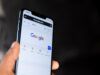Come recuperare i contatti da Google
Ormai te l’ho detto già almeno un centinaio di volte: imposta un codice di sicurezza sul tuo smartphone e non lasciare il telefono alla portata dei bambini (potrebbero combinare dei veri e propri disastri). Eppure, se ora stai leggendo questo tutorial, significa che probabilmente non hai ascoltato il mio suggerimento e purtroppo i contatti che avevi salvato sul tuo account Google sono spariti.
Pensi che non riuscirai mai più a recuperare i preziosissimi numeri che avevi sul cellulare, vero? E invece, per tua fortuna, ti sbagli! Il pannello dei Contatti Google (e la relativa app), infatti, offrono una pratica funzione di “macchina del tempo” che permette di riportare la rubrica a uno stato precedente (fino a 30 giorni indietro) e quindi di recuperare eventuali contatti cancellati dal suo interno in una manciata di clic.
Una volta ripristinata, la rubrica può poi essere sincronizzata con smartphone, tablet e computer in modo da riavere indietro i propri contatti preferiti su tutti i dispositivi senza fare alcuna fatica. Non ci credi? Allora prenditi sùbito qualche minuto di tempo libero e scopri come recuperare i contatti da Google grazie alle indicazioni che trovi di seguito. Resterai stupito da quanto è facile. Buona lettura e in bocca al lupo per tutto!
Indice
- Come recuperare i contatti cancellati da Google
- Recuperare rubrica da Google su Android
- Come recuperare i contatti da Google su iPhone
- Come recuperare i contatti da Google su Windows
- Come recuperare i contatti da Google su macOS
- Recuperare i contatti di Google su Outlook
Come recuperare i contatti cancellati da Google
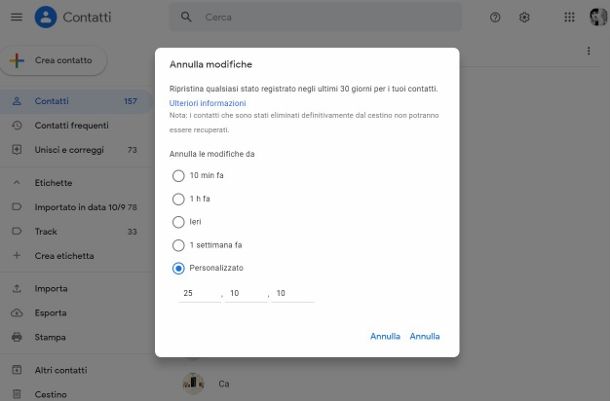
Hai cancellato un nominativo dai contatti di Google e ora sei disperato perché non sai come recuperarlo? Non ti preoccupare: come ti ho già accennato in apertura, puoi rimediare facilmente alla situazione riportando la rubrica di Google a uno stato precedente. Prima di passare all’azione, tuttavia, ti premetto che è possibile ripristinare solo i contatti che non sono stati eliminati definitivamente dal cestino e quelli rimossi negli ultimi 30 giorni.
La procedura che sto per illustrarti è valida sia nel caso tu voglia eseguirla da computer sia qualora tu preferisca effettuarla da smartphone e/o tablet (questo perché è possibile fare il tutto da qualsiasi browser di navigazione).
Per iniziare, collegati al servizio Contatti di Google ed effettua, se necessario, l’accesso al tuo account inserendo le credenziali di login negli appositi campi mostrati a schermo (se non dovessi ricordarle, controlla questo tutorial). Fatto ciò, se vuoi ripristinare solo qualcuno dei contatti eliminati, premi sulla voce Cestino posta in basso a sinistra, poi individua il contatto che ti interessa, premi sulla sua anteprima e, infine, clicca sulla voce Recupera.
Se, piuttosto, sei interessato a ripristinare con una singola operazione tutti i contatti eliminati dalla rubrica, clicca sul pulsante con l’icona dell’ingranaggio collocato in alto a destra e seleziona la voce Annulla le modifiche dal pannello che compare di lato.
A questo punto, nella schermata che ti viene mostrata, fai clic sull’opzione relativa al momento precedente alla cancellazione dei contatti (es. 10 min fa, 1 h fa, ieri, 1 settimana fa). Se i contatti sono stati rimossi più di una settimana, premi sulla voce Personalizzato e, quindi, digita negli appositi campi il giorno e l’orario in cui sei certo che le cose erano ancora “normali” (per un massimo di 29 giorni, 23 ore e 59 minuti).
Per concludere, clicca sul pulsante Annulla posto in basso a destra e la rubrica di Gmail verrà riportata allo stato in cui era alla data e l’ora selezionate, recuperando così i contatti che erano stati cancellati dal suo interno (affinché il ripristino diventi effettivo potrebbe essere necessario attendere anche fino a qualche ora).
Le stesse procedure che ti ho elencato possono essere effettuate anche dall’app Contatti di Google, ossia l’applicazione predefinita che corrisponde alla rubrica di molti modelli di telefoni Android con accesso ai servizi di “Big G” (in questo caso, ti è sufficiente avviare l’app suddetta premendo sull’icona della sagoma bianca su sfondo blu e, se vuoi ripristinare solo qualche contatto, vai su ☰ > Cestino > [nome contatto] > Recupera; altrimenti, per portare la rubrica a uno stato precedente, vai su ☰ > Impostazioni > Annulla le modifiche, scegli il momento opportuno dalla lista e premi sulla voce Conferma).
Adesso non ti resta che sincronizzare la rubrica di Gmail con i tuoi device per recuperare i nominativi che avevi cancellato erroneamente dalla rubrica. Nei capitoli successivi della guida trovi spiegato come agire su varie piattaforme e dispositivi.
Recuperare rubrica da Google su Android
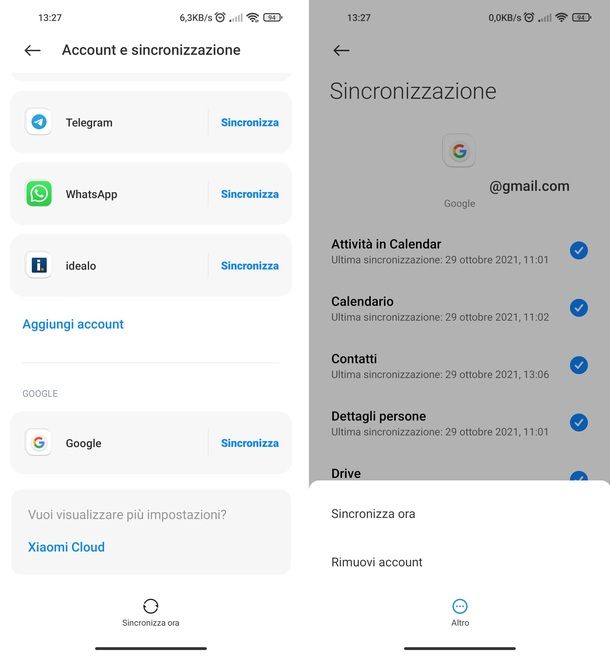
Ti stai domandando come recuperare i contatti da un account Google? Una volta riportata la rubrica di Google allo stato in cui era prima della cancellazione dei contatti che intendi recuperare (ossa il passaggio che ti ho spiegato precedentemente), puoi attivare la sincronizzazione della stessa sui tuoi dispositivi.
Se utilizzi un terminale Android e l’account Google di cui hai ripristinato i contatti non è stato ancora associato a quest’ultimo dispositivo, il primo passo che devi compiere è aprire l’app Impostazioni (l’icona dell’ingranaggio che puoi trovare nel menu dell’area di notifica, nella schermata home o nel menu delle app) e scegliere la voce Account (potrebbe anche chiamarsi Account e sincronizzazione) all’interno di quest’ultima.
Successivamente, fai tap sulla voce Aggiungi account, poi sul logo di Google (se richiesto verifica la tua identità con codice di sblocco o impronta) ed effettua l’accesso al tuo profilo digitando, nelle apposite schermate, il tuo indirizzo email o il numero di telefono e la tua password. Fatto ciò, premi sul pulsante Accetto e procedi, dunque, a verificare che sia stata attivata la sincronizzazione dei contatti nelle impostazioni dell’account.
Per fare ciò, procedi in questo modo (segui questa procedura anche qualora l’account Google di cui hai ripristinato i contatti era già associato al tuo dispositivo mobile) : apri l’app Impostazioni, recati nel menu Account > Google e seleziona il tuo profilo Google dalla schermata che si apre.
A questo punto, se è su OFF, sposta su ON la levetta relativa alla voce Contatti e, se vuoi, attiva anche la sincronizzazione degli altri dati, scegliendo tra Calendario, Dati app, Attività in Calendar, Dettagli persone, Drive, Gmail e così via (su alcuni telefoni, per avviare la sincronizzazione, dopo aver compiuto i passaggi di cui sopra, potrebbe essere necessario premere sulla voce (…) Altro mostrata in basso e poi fare tap sulla voce Sincronizza ora).
Missione compiuta! Da questo momento in poi, potrai trovare i contatti della rubrica di Google nell’app Contatti e/o nell’app predefinita per la rubrica preinstallata sul tuo dispositivo. Se all’interno dell’app Contatti di Google hai impostato più di un account (siano essi tutti account Gmail o anche account di altri servizi di posta elettronica, ad esempio Outlook), puoi scegliere quale rubrica visualizzare premendo sull’icona della tua foto profilo posta in alto a destra e facendo poi tap sul nome dell’account che ti interessa.
Come recuperare contatti da Google Drive
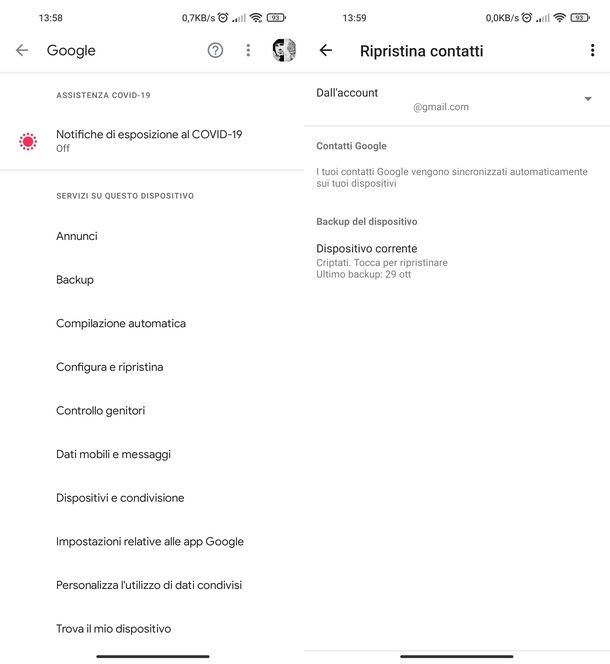
Google Drive, il servizio di archiviazione dati sul cloud sviluppato dal colosso di Mountain View (di cui ti ho parlato a lungo nel mio tutorial dedicato), consente, tra le altre cose, di memorizzare un backup contenente i dati relativi ai contatti della rubrica del proprio account Google.
Sei interessato, dunque, a sapere come recuperare rubrica da Google Drive e come recuperare contatti da backup Google? Ti accontento sùbito, ti premetto, tuttavia, che non è possibile ripristinare un backup effettuato su una versione di Android più recente di quella installata sul dispositivo che stai utilizzato (l’operazione, inoltre, deve essere necessariamente effettuata dalle impostazioni di un dispositivo Android e non dal sito o dall’app di Drive, su quest’ultima, infatti, è possibile soltanto verificare che sia presente o meno un backup dei contatti andando su ☰ > Backup > [nome backup] > Dati delle app).
Per ripristinare un backup con i tuoi contatti, dunque, innanzitutto, apri le Impostazioni di Android facendo tap sull’icona dell’ingranaggio e poi fai tap sulla voce Google. Successivamente, seleziona la dicitura Configura e ripristina e, da qui, premi sulla dicitura Ripristina contatti. Nella schermata successiva, se sul tuo dispositivo è stato associato più di un account Google, fai tap sulla voce Dall’account e seleziona il profilo sul quale hai effettuato il backup dei contatti.
Prosegui premendo sul nome del dispositivo sul quale vuoi ripristinare i contatti (se è quello che stai utilizzando al momento, premi sulla voce Dispositivo corrente) e dai conferma disegnando la sequenza di sblocco del telefono o del tablet. Premi, dunque, sul pulsante Ripristina e attendi che l’operazione venga portata a termine (potrebbe essere necessario fino a qualche minuto). Nulla di troppo complesso, vero?
Come recuperare i contatti da Google su iPhone
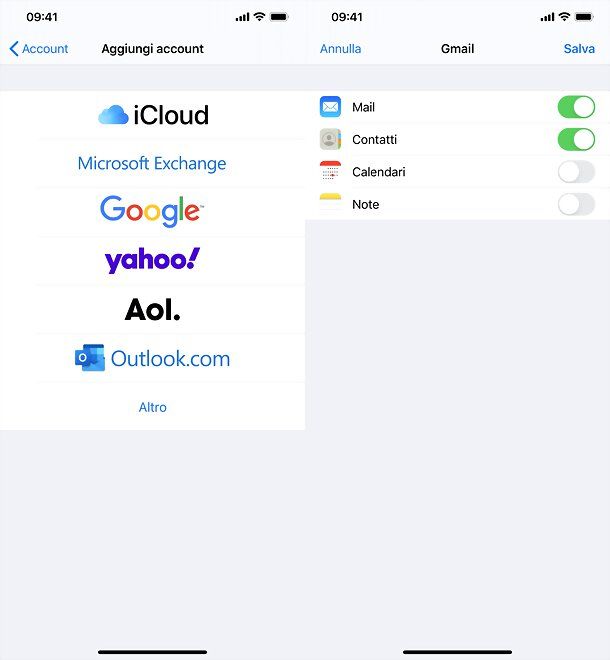
Se hai un iPhone o un iPad, puoi sincronizzare i contatti memorizzati sul tuo account Google con la tua rubrica iOS/iPadOS in maniera semplicissima. Il primo passo che devi compiere è recarti nelle Impostazioni del tuo dispositivo (l’icona dell’ingranaggio che puoi trovare nella home screen o nella Libreria app) e vai su Impostazioni > Contatti (o Mail).
Adesso, fai tap sulla voce Aggiungi account, seleziona Google dalla lista dei servizi disponibili, premi, se richiesto, sul pulsante Continua, ed effettua l’accesso al tuo account “Big G” immettendo, negli apposti campi, prima il rispettivo indirizzo email o numero di telefono e poi la password d’accesso.
Ora premi sul pulsante Accetto per far sì che il tuo dispositivo venga associato al tuo account Google. Per finire, scegli se sincronizzare solo i contatti o anche la posta, i calendari e le note, spostando su ON le levette degli interruttori relativi alle apposite voci. Infine, premi sul pulsante Salva collocato in alto a destra in modo da terminare la procedura.
Adesso devi impostare il profilo Google come quello predefinito per la sincronizzazione della rubrica (in modo che i nuovi contatti vengano salvati sulla rubrica di “big G”). Per compiere quest’ultimo passaggio, quindi, apri nuovamente le Impostazioni del tuo dispositivo, fai tap sulla voce Contatti e seleziona la dicitura Account di default. Per concludere, fai tap sulla voce Gmail per apporvi la spunta e il gioco è fatto.
Come recuperare i contatti da Google su Windows
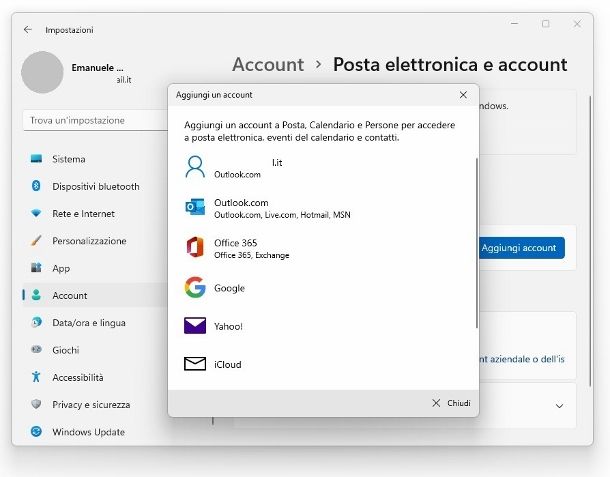
Se sincronizzi il tuo account Google con il tuo PC Windows, potrai automaticamente trovare su quest’ultimo i contatti che hai memorizzato sul profilo succitato. Vuoi sapere come compiere quest’operazione? Se sul tuo computer è installato Windows 11, fai clic destro sul pulsante Start (quello con la bandierina di Windows posto in basso, sulla barra delle applicazioni) e, dal pannello che si apre, seleziona la voce Impostazioni. Dopodiché clicca sulla voce Account nella finestra che si apre e fai clic sulla voce Posta elettronica e account.
Giunto a questo punto, premi sul pulsante Aggiungi account collocato a destra e, successivamente, scegli la voce Google nella finestra che ti viene mostrata. Effettua, dunque, l’accesso al tuo account digitando le tue credenziali di login e premi sul pulsante Consenti per permettere l’associazione del profilo al tuo computer. Ora digita un nome per il tuo account Google nell’apposito campo, infine premi sulla dicitura Accedi posta in basso a destra e sulla voce Fatto. Complimenti! Hai appena fatto tutto ciò che c’era da fare.
In questo modo, troverai sul tuo computer automaticamente tutti i tuoi contatti di Google (potrai, ad esempio, visualizzarli nell’applicazione Posta di Windows, cliccando sull’icona dei due omini posti in basso a sinistra). Se sul tuo computer è installato Windows 10 i passaggi da seguire per compiere quest’operazione sono esattamente gli stessi che ti ho illustrato (anche in questo caso devi agire dalle impostazioni di Windows e le voci del menu da premere sono le stesse che ho menzionato poco fa).
Come recuperare i contatti da Google su macOS
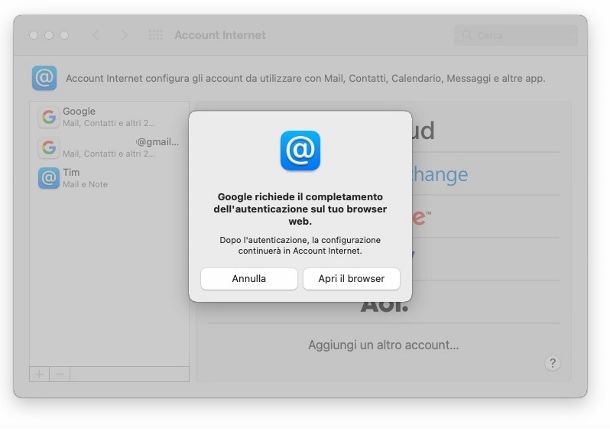
Hai un Mac e vuoi sapere come recuperare i contatti da Google? Nessun problema. Puoi sincronizzare i contatti di Google e importarli nella rubrica predefinita di macOS in pochi e semplici clic. Tanto per cominciare, apri le Preferenze di sistema (l’icona dell’ingranaggio che si trova sul Dock in basso) e seleziona la voce Account Internet dalla finestra che si apre.
A questo punto, seleziona Google dalla lista dei servizi disponibili, poi premi sul pulsante Apri il browser, ed effettua l’accesso al tuo account immettendo prima il nome utente (cioè l’indirizzo Gmail o il numero di telefono associato al profilo) e poi la password. Scegli, quindi, se sincronizzare con il Mac solo i contatti o anche le email, i calendari e le note e premi sul pulsante Fine per completare la configurazione.
Da questo momento in poi, potrai trovare i contatti di Gmail nell’applicazione Contatti di macOS (accessibile dal Launchpad o tramite ricerca di Spotlight) e questi saranno costantemente sincronizzati con i server di “big G”, quindi tutte le modifiche apportate sul computer o su Gmail si rifletteranno su tutti i dispositivi associati al medesimo account.
Se nell’applicazione Contatti di macOS hai configurato più di una rubrica ma vuoi visualizzare solo i contatti di Gmail, seleziona la voce Tutti (Google) dalla barra laterale di sinistra.
Recuperare i contatti di Google su Outlook
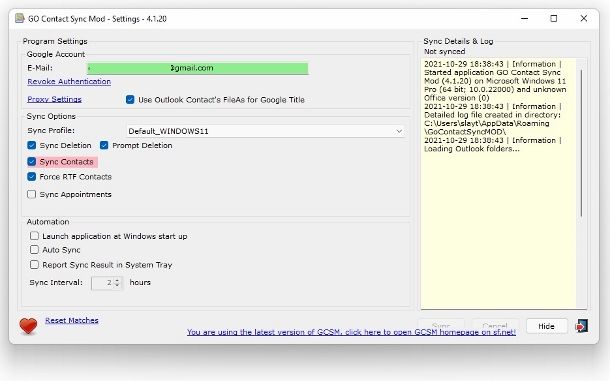
Utilizzi Microsoft Outlook come client di posta elettronica? In questo caso, se vuoi sincronizzare i contatti del programma con la rubrica di Google, devi utilizzare GO Contact Sync Mod: un programma gratuito e open source che permette di sincronizzare in maniera unidirezionale o bidirezionale i contatti di Gmail con la rubrica di Outlook.
Il software è di semplicissimo utilizzo e funziona con tutte le versioni più o meno recenti di Office, dalla 2003 alla 2016. Ti faccio presente, tuttavia, che GO Contact Sync Mod potrebbe essere segnalato come software potenzialmente pericoloso, ciò è dato dalla natura stessa del programma che per funzionare ha bisogno di accedere a dati relativi ai tuoi contatti e gli autori dello stesso programma non sono stati inseriti nel file eseguibile (quindi alcuni antivirus potrebbero indicarlo come “software non riconosciuto”).
Pertanto, se dovessi riscontrare questo messaggio da parte di Windows Defender non preoccuparti, il programma è sicuro (puoi verificarlo con uno dei sistemi che ti ho suggerito in questa guida): puoi eseguirlo premendo sulla voce Ulteriori informazioni e cliccando poi sul pulsante Esegui comunque. Puoi scoprire più in dettaglio come funziona leggendo il mio tutorial su come sincronizzare i contatti di Gmail.

Autore
Salvatore Aranzulla
Salvatore Aranzulla è il blogger e divulgatore informatico più letto in Italia. Noto per aver scoperto delle vulnerabilità nei siti di Google e Microsoft. Collabora con riviste di informatica e cura la rubrica tecnologica del quotidiano Il Messaggero. È il fondatore di Aranzulla.it, uno dei trenta siti più visitati d'Italia, nel quale risponde con semplicità a migliaia di dubbi di tipo informatico. Ha pubblicato per Mondadori e Mondadori Informatica.